İNSAN KAYNAKLARI
Bir organizasyonun yapısını oluşturan unsurlar genel olarak şunlardır:
- Personeller: Organizasyon içinde çalışan tüm bireylerdir. Her bir personelin kendine özgü bir çalışma rolü ve sorumlulukları vardır.
- Ünvanlar ve Pozisyonlar: Personellere atanan unvanlar ve pozisyonlar, hierarşik yapıyı ve görev dağılımını belirler. Farklı ünvanlar ve pozisyonlar, farklı sorumlulukları ve yetkileri içerir.
- Departmanlar: Organizasyonun farklı işlevlere sahip birimleridir. Her departman, belirli bir amaca hizmet eder ve belirli bir görev alanına odaklanır. Örnek departmanlar finans, pazarlama, insan kaynakları, üretim gibi olabilir.
- Şirketler: Büyük organizasyonlar birden fazla şirketin birleşimi olabilir. Şirketler, organizasyonun farklı iş kollarını temsil eder ve bağımsız operasyonlar yürütebilir.
Bu bilgiler, organizasyonun yapısını ve işleyişini belirleyerek, yönetim ve çalışanlar arasındaki ilişkileri düzenler. Ayrıca, bu verilerin sisteme doğru şekilde tanımlanması, kullanıcıların sisteme giriş yapabilmesi, yetkilerinin belirlenmesi, görevlerin atanması ve performans takibinin sağlanması gibi birçok önemli işlemi mümkün kılar. İnsan kaynakları verileri, organizasyonun etkin bir şekilde yönetilebilmesi ve iş süreçlerinin düzenli bir şekilde ilerleyebilmesi için temel bir yapı oluşturur.
İnsan Kaynakları Menüsü
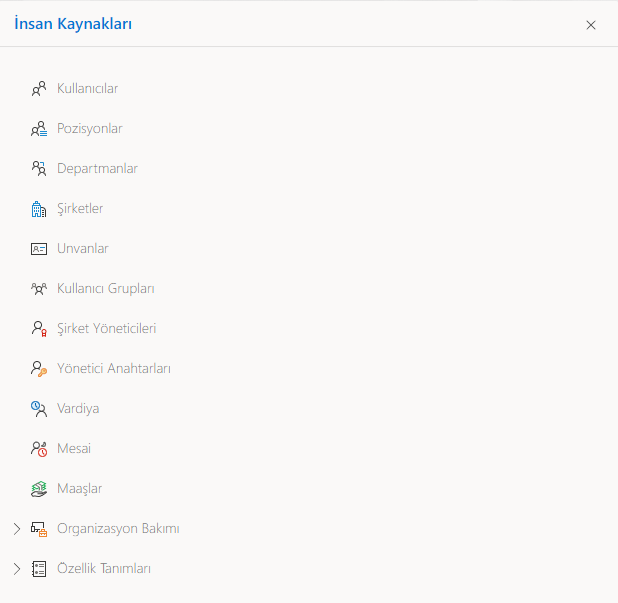
Kullanıcılar
Organizasyonun insan varlıklarını oluşturan personellerin bilgileri, organizasyonun insan kaynakları yönetimi tarafından tutulur ve yönetilir. Bu bilgiler, genellikle sistem üzerinde kullanıcılar başlığı altında listelenir ve her bir kullanıcının detaylı bilgileri yer alır.
- Kullanıcı Bilgileri: Her kullanıcının sistemde kayıtlı olan bilgileri, adı, soyadı, kullanıcı adı, iletişim bilgileri gibi temel bilgileri içerir. Ayrıca kullanıcının pozisyonu, unvanı, departmanı gibi bilgiler de bu bölümde yer alır.
- Organizasyon Yapısı: Kullanıcının organizasyon içindeki konumu ve hiyerarşik yapıdaki yerini belirten bilgiler bu bölümde bulunur. Örneğin, kullanıcının üstüne bağlı olduğu yönetici bilgileri burada yer alır.
Bu şekilde kullanıcılar başlığı altında toplanan ve yönetilen bilgiler, organizasyonun insan kaynakları yönetimi için önemli bir veri kaynağıdır. Bu veriler, iş süreçlerinin etkin bir şekilde yönetilmesi, performans takibinin yapılması, görev ve yetkilerin belirlenmesi gibi birçok işlemde kullanılır.
Yeni Kullanıcı Eklenmesi
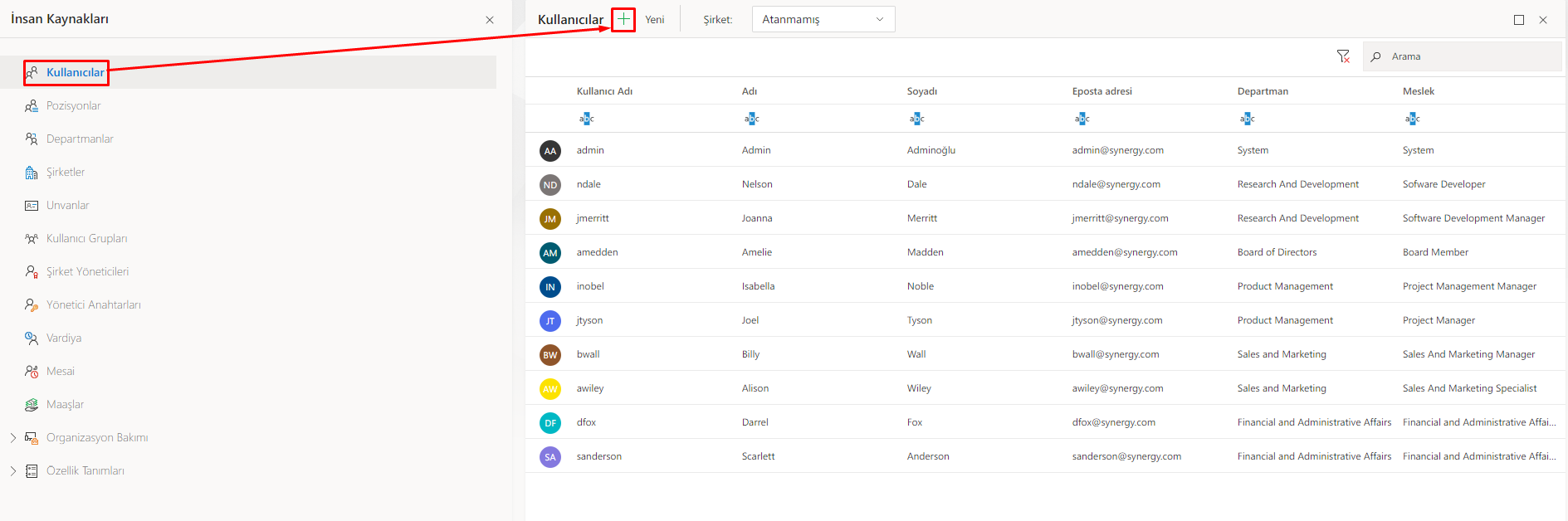
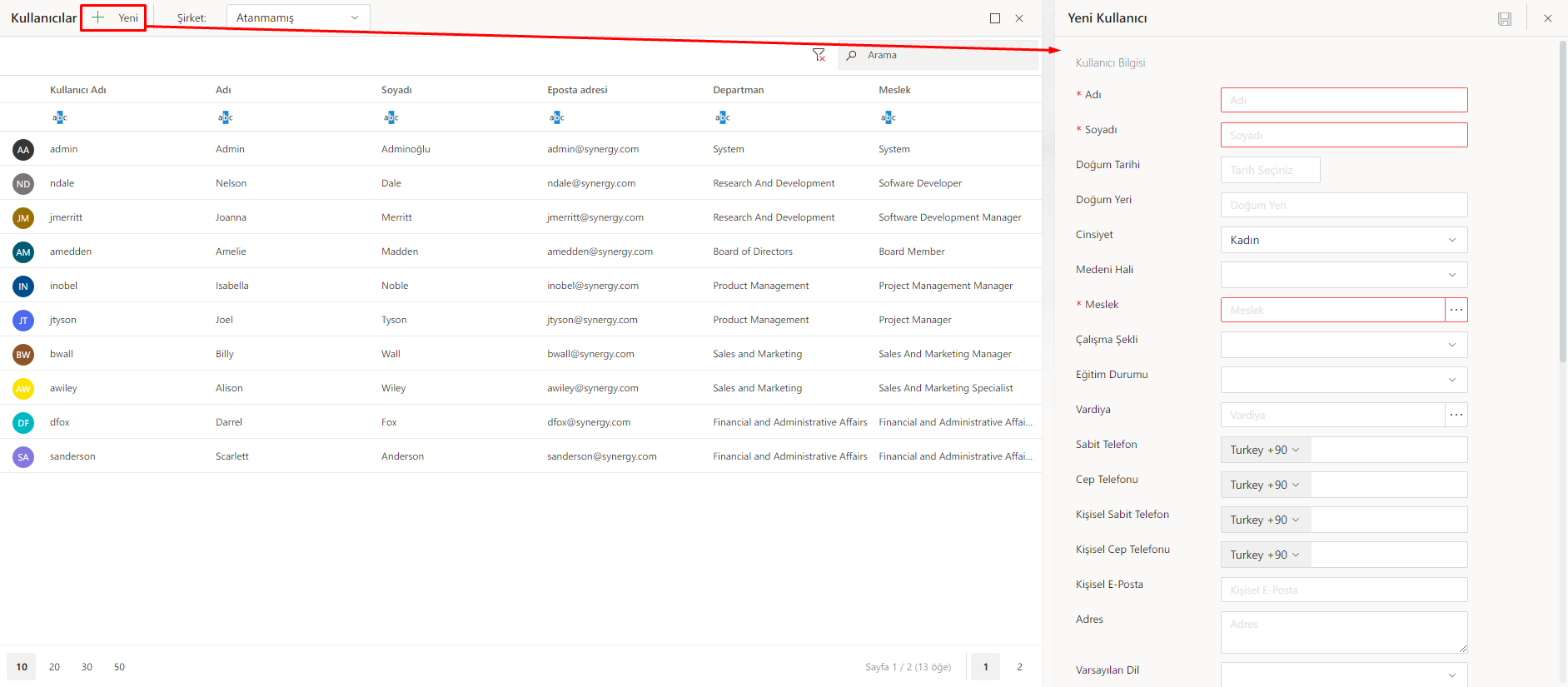
Kullanıcılar başlığına tıklandığında açılan listede, "+ EKLE" butonuna tıklanır. Bu butonun seçilmesiyle birlikte yeni bir kullanıcı eklemek için bilgi girişi penceresi açılır.
Bu bilgi girişi penceresinde, kullanıcının aşağıdaki bilgileri doldurulur: | Adı | Tanımı | |--|--| | Adı | Kullanıcının ismi. | |Soyadı|Kullanıcının soyadı.| |Doğum Tarihi|Kullanıcının doğum tarihi. | |Doğum Yeri| Kullanıcının doğum yeri.| |Cinsiyet| Kullanıcının cinsiyeti (Kadın, Erkek, Diğer, Belirtmek İstemiyorum).| |Medeni Hali|Kullanıcının medeni hal bilgisi. Meslek: Kullanıcının ünvanı. Çalışma şekli: Kullanıcının çalışma tipi (Tam zamanlı, Yarı zamanlı, Taşeron, Stajyer).| |Eğitim durumu|Kullanıcının eğitim seviyesi (Orta öğretim diploması, Ön lisans derecesi, Lisans derecesi, Yüksek Lisans Derecesi, Doktora Derecesi).| |Vardiya|Kullanıcının çalışma zaman dilimi.| |Sabit Telefon|Kullanıcının sabit telefon numarası.| |Kişisel Sabit Telefon|Kullanıcının kişisel sabit telefon numarası.| |Kişisel Cep Telefonu|Kullanıcının kişisel cep telefonu numarası.| |Kişisel E-Posta|Kullanıcının kişisel e-posta adresi.| |Adres|Kullanıcının ikamet adresi.| |Varsayılan Dil|Kullanıcının günlük hayatta kullandığı dil bilgisi.| |Sicil Numarası|Kullanıcının sicil numarası.| |Vatandaşlık Numarası|Kullanıcının vatandaşlık numarası.| |Kullanıcı Adı|Kullanıcının sisteme giriş yapabilmesi için kullandığı kullanıcı adı.| |Kullanıcı Şifresi|Kullanıcının sisteme giriş yapabilmesi için kullandığı şifre.| |E-posta|Kullanıcının sistemde kullanacağı e-posta adresi.| |Departman|Kullanıcının dahil olduğu departman bilgisi.| |Durum|Kullanıcının kuruluş içerisindeki devam durumu.| |Aktarım Durumu|Kullanıcı bilgisinin HR Transferi ile geldiği durumları belirten durum bilgisi. |İşe Başlama Tarihi|Kullanıcının işe başlama tarihi.| |İşten Ayrılış Tarihi|Kullanıcının işten ayrılış tarihi.| |Kategori|Kullanıcının çalışma kategorisi (Mavi Yakalı, Beyaz Yakalı).| |Tip|Kullanıcının sistemdeki tip bilgisi (Normal: Sistem ve özel olmayan kullanıcıların tipi, Özel: Sistem içerisinde özel ayrıcalıkları olan kullanıcı tipi).| |Şirketler|Organizasyon içinde tanımlı olan şirket bilgileri.| |Amirler|Kullanıcının yöneticilerini gösterir.|
Kullanıcının Düzenlenmesi
Kullanıcılar başlığına tıklandığında açılan listede kullanıcının üzerine çift tıklanır ve kullanıcının bilgileriyle gelen ekranda düzenlemeler yapılır. Yapılan değişiklikler kaydedildikten sonra kullanıcının güncellenmiş bilgileri sistemde kaydedilir.
Kullanıcının Silinmesi
Kullanıcılar başlığına tıklandığında açılan listede kullanıcının üzerine çift tıklanır ve kullanıcının bilgileriyle gelen ekranda "Durum" bilgisi pasif yapılırak kullanıcının sistem üzerinde aktif olması engellenir.
Pozisyonlar
Pozisyonlar, kullanıcıların şirket içindeki görevlerini ve sorumluluklarını tanımlayan koltuklardır. Kullanıcılar, bu pozisyon koltuklarına atanarak organizasyon içindeki belirli rolleri üstlenirler. Bir kullanıcı ayrıldığında veya pozisyonu değiştiğinde, pozisyon koltuğu aynı kalır ve yeni bir kullanıcı bu pozisyonu doldurur. Pozisyonlar, organizasyonun belirlediği görev tanımlarını yerine getiren personelin konumunu belirtir.
Sistem, iş akışlarını hem kullanıcılar üzerinden hem de pozisyonlar üzerinden yönetebilir. Bir onay adımında, o adıma bir pozisyon tanımlandıysa işlemler, ilgili pozisyondaki kullanıcı üzerinden gerçekleştirilir ve pozisyon temelinde ilerler. Bu sayede iş akışları, sabit kullanıcı bağımlılığından kurtulur ve işi yapan pozisyon önem kazanır.
Bir kullanıcının birden fazla pozisyona atanması mümkündür. Bu durumda, iş akışlarında kullanıcı yerine pozisyon bazlı atamalar yapılarak, aynı kişinin farklı pozisyonlardaki görevlerini yürütmesi sağlanabilir. Bu sayede alınan aksiyonlar pozisyon bazında değerlendirilebilir ve süreçlerin farklı pozisyonlardaki etkileşimleri takip edilebilir. Bu açıdan bakıldığında, pozisyonlar işi yapanın odak noktasıdır.
Yeni pozisyon oluşturma
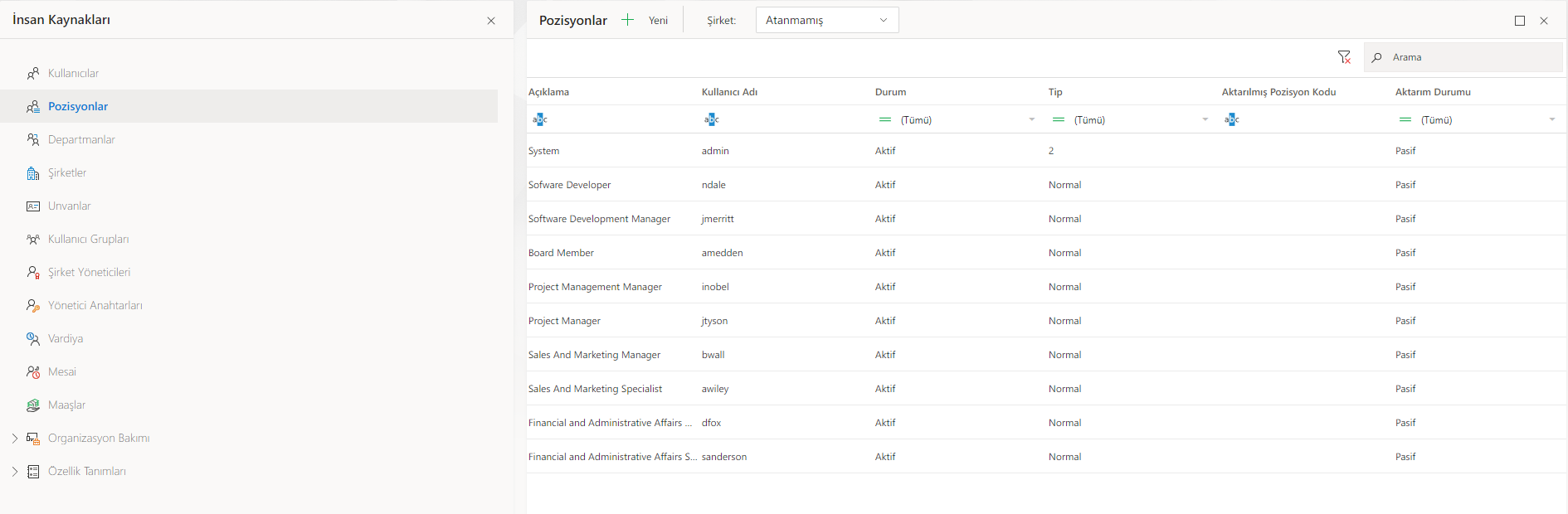
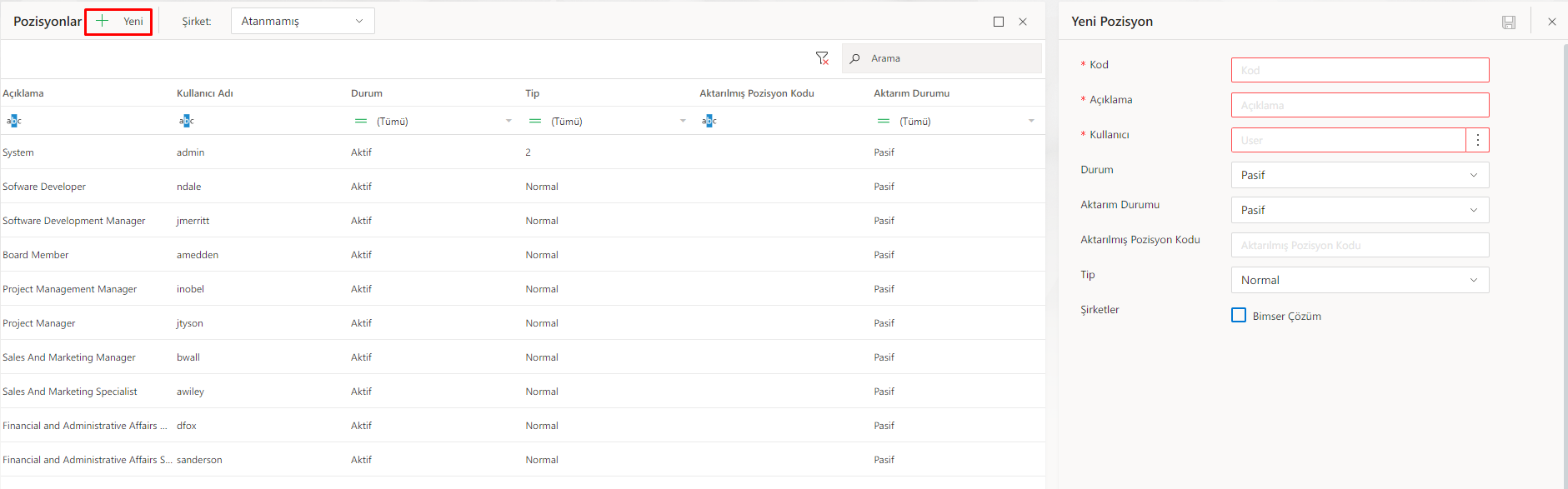 "Pozisyonlar" başlığı altında yer alan "Yeni" butonuna tıklandığında, pozisyon tanımlama ekranı açılır. Bu ekran, yeni bir pozisyonun bilgilerinin girilebileceği boş bir form sunar.
Aşağıdaki bilgiler pozisyon bilgi girişi için doldurulur:
|Adı|Tanımı|
|---|---|
|Kod| Pozisyonun benzersiz tanımlayıcı numarası veya ID bilgisi.| |Açıklama| Pozisyonun görev ve sorumluluklarını açıklayan metinsel tanım.|
|Kullanıcı|Pozisyonu işgal eden kullanıcının adı veya kimlik bilgisi.|
| Durum| Pozisyonun etkin veya pasif durumunu belirten bir gösterge.|
| Aktarım Durumu|Pozisyonun harici bir insan kaynakları uygulamasından aktarılmış olup olmadığını belirten bir gösterge.| |Aktarılmış Pozisyon Kodu| Eğer pozisyon harici bir insan kaynakları kaynağından aktarıldıysa, kaynakta kullanılan ID veya kod bilgisi bu alanda belirtilir.|
| Tip|Pozisyonun sistemdeki kategorisini veya tipini belirleyen bir gösterge.|
| Şirketler| Eğer organizasyonda çoklu şirket yapısı varsa, pozisyonun hangi şirkete ait olduğunu belirten seçeneklerin listelendiği alandır.|
"Pozisyonlar" başlığı altında yer alan "Yeni" butonuna tıklandığında, pozisyon tanımlama ekranı açılır. Bu ekran, yeni bir pozisyonun bilgilerinin girilebileceği boş bir form sunar.
Aşağıdaki bilgiler pozisyon bilgi girişi için doldurulur:
|Adı|Tanımı|
|---|---|
|Kod| Pozisyonun benzersiz tanımlayıcı numarası veya ID bilgisi.| |Açıklama| Pozisyonun görev ve sorumluluklarını açıklayan metinsel tanım.|
|Kullanıcı|Pozisyonu işgal eden kullanıcının adı veya kimlik bilgisi.|
| Durum| Pozisyonun etkin veya pasif durumunu belirten bir gösterge.|
| Aktarım Durumu|Pozisyonun harici bir insan kaynakları uygulamasından aktarılmış olup olmadığını belirten bir gösterge.| |Aktarılmış Pozisyon Kodu| Eğer pozisyon harici bir insan kaynakları kaynağından aktarıldıysa, kaynakta kullanılan ID veya kod bilgisi bu alanda belirtilir.|
| Tip|Pozisyonun sistemdeki kategorisini veya tipini belirleyen bir gösterge.|
| Şirketler| Eğer organizasyonda çoklu şirket yapısı varsa, pozisyonun hangi şirkete ait olduğunu belirten seçeneklerin listelendiği alandır.|
Bu bilgiler, pozisyonların tanımlanması ve yönetilmesi için kullanılan veri alanlarını içerir. Pozisyonlar, organizasyon içindeki görev ve sorumlulukların belirlenmesi, atamaların yapılması ve iş süreçlerinin yönetilmesi açısından önemlidir.
Pozisyonun Düzenlenmesi
Pozisyonlar başlığına tıklandığında açılan listede, pozisyonun üzerine çift tıklanır ve pozisyonun bilgileriyle gelen ekranda düzenlemeler yapılır. Yapılan değişiklikler kaydedildikten sonra pozisyonun güncellenmiş bilgileri sistemde kaydedilir. Bu şekilde pozisyonun tanımı, kullanıcısı veya diğer ilişkili verileri güncellenebilir ve organizasyonun yapısıyla uyumlu hale getirilebilir.
Pozisyonun Silinmesi
Pozisyonlar başlığına tıklandığında açılan listede pozisyonun üzerine çift tıklanır ve pozisyonun bilgileriyle gelen ekranda "Durum" bilgisi pasif hale getirilir. Bu işlemle pozisyonun aktif olma durumu sonlandırılır ve pozisyona ait görevler başka bir kullanıcıya atanabilir. Böylece pozisyona bağlı olan yetkiler ve sorumluluklar sona erer. Ancak, pozisyona ait geçmiş veriler genellikle saklanır ve organizasyonun kaynaklarına erişilebilir durumda kalır.
Departmanlar
Departmanlar, organizasyon içindeki işleri belirli bölümlere ayıran ve kullanıcıların ait olduğu gruplardır. Bu departmanlar, iş süreçlerinin yönetilmesi, yetkilendirme işlemlerinin gerçekleştirilmesi ve performans değerlendirme analizlerinin yapılması gibi birçok amaç için kullanılır.
Departmanlar, iş akışlarının departman bazında yönetilmesini sağlar. Departman bilgisi, iş adımlarının farklı departmanlara göre dallara ayrılmasını ve departmana özgü form görsellerinin tasarlanmasını mümkün kılar. Aynı departmandaki kullanıcılara iş süreçleri kolaylıkla atanabilir ve departmanda yer alan tüm kullanıcılara aynı anda onay gönderilmesi gibi kolaylıklar sağlanabilir.
Ayrıca departmanlar, yetkilendirme süreçlerinde önemli bir rol oynar. Bir departmanın sisteme özel yetkilere sahip olması gerektiğinde, bu yetkileri tek tek kullanıcılara vermek yerine direkt olarak departmana yetki verilir. Böylece yeni bir kullanıcı departmana eklendiğinde, otomatik olarak departmandaki yetkilere sahip olur.
Departman tanımları ayrıca performans değerlendirme analizlerinde kullanılır. Departman bazlı olarak yapılan performans ölçümleri, iş süreçlerinin etkinliği ve departmanlar arasındaki verimlilik farklılıklarının değerlendirilmesi için önemlidir.
Departmanlar başlığı altında, mevcut departmanların listesine ve departman tanımlarının detaylarına erişilebilir. Bu sayede organizasyonun yapısı daha iyi anlaşılabilir ve departmanlar arasındaki ilişkilerin yönetimi kolaylaşır.
Departmanın Oluşturulması
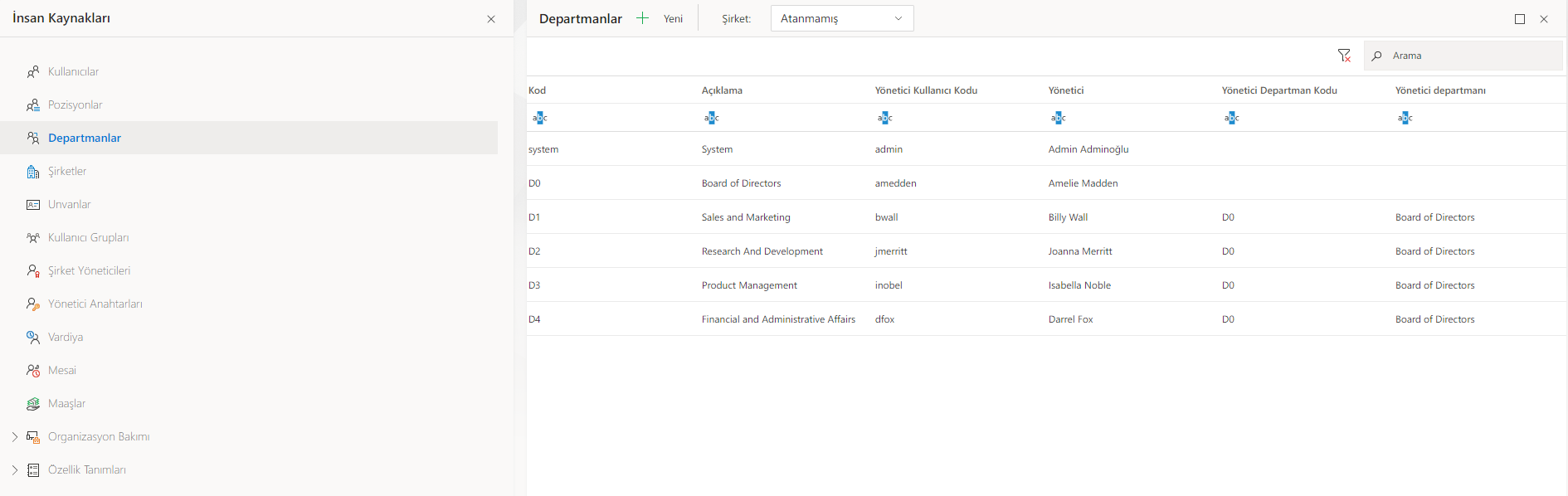
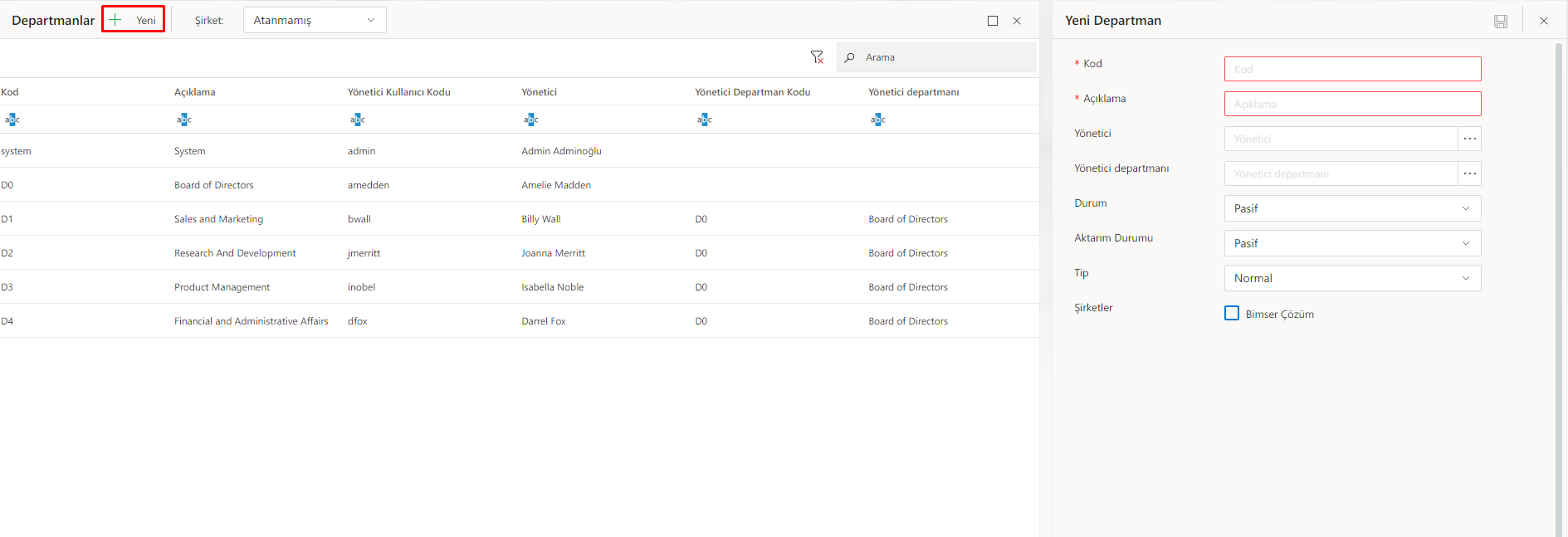 Departmanlar başlığı altında yer alan ekranda, sol üst köşede "Yeni" adında bir buton bulunmaktadır. Bu buton kullanılarak sisteme yeni bir departman tanımlaması yapılabilir. "Yeni" butonuna tıklandığında, departmanın bilgilerinin girilmesi için boş bir departman bilgi girişi ekranı açılır.
Departmanlar başlığı altında yer alan ekranda, sol üst köşede "Yeni" adında bir buton bulunmaktadır. Bu buton kullanılarak sisteme yeni bir departman tanımlaması yapılabilir. "Yeni" butonuna tıklandığında, departmanın bilgilerinin girilmesi için boş bir departman bilgi girişi ekranı açılır.
Departman bilgi girişi ekranında aşağıdaki bilgiler doldurulur: |Adı|Tanımı |-|-| |Kod| Departmanın benzersiz kimlik numarası veya kodu.| | Açıklama|Departmanın ayrıntılı tanımı veya açıklaması.| | Yönetici|Departmanı yöneten kullanıcının adı veya kimliği.| | Yönetici Departmanı| Departmanın bağlı olduğu üst departmanın adı veya kimliği.| |Durum| Departmanın aktif veya pasif durumunu belirtir.| | Aktarım Durumu| Departmanın harici HR uygulamalarından aktarılıp aktarılmadığını gösterir.| | Tip| Departmanın sistemdeki kategori veya tip bilgisi.| | Şirketler|Organizasyonda çoklu şirket yapısı varsa, departmanın dahil olduğu şirketin seçildiği alandır.|
Departmanın Düzenlenmesi
Departmanlar başlığına tıklandığında açılan listede, departmanın üzerine çift tıklanır ve departmanın bilgileriyle gelen ekranda düzenlemeler yapılır. Yapılan değişiklikler kaydedildikten sonra departmanın güncellenmiş bilgileri sistemde kaydedilir. Bu şekilde departmanın tanımı, yöneticisi veya diğer ilişkili verileri güncellenebilir ve organizasyonun yapısıyla uyumlu hale getirilebilir.
Departmanın Silinmesi
Departmanlar başlığına tıklandığında açılan listede departmanın üzerine çift tıklanır ve departmanın bilgileriyle gelen ekranda "Durum" bilgisi pasif hale getirilir. Bu işlemle departmanın aktif olma durumu sonlandırılır ve departmana ait görevler başka bir departmana atanabilir. Böylece departmana bağlı olan yetkiler ve sorumluluklar sona erer. Ancak, departmana ait geçmiş veriler genellikle saklanır ve organizasyonun kaynaklarına erişilebilir durumda kalır.
Şirketler
Çoklu şirket yapısına sahip organizasyonlarda, hangi kullanıcının, pozisyonun, ünvanın veya departmanın hangi şirkete ait olduğunu belirlemek için, şirket tanımları sisteme aktarılmalıdır.
Sistemdeki şirket bilgileri, aynı sistem içindeki farklı şirketlere ait kullanıcıları, iş akışlarını ve süreçleri şirket bazında ayrıştırmak için kullanılır. Örneğin; vekalet işlemleri, iş atama işlemleri veya yönetici yetkisiyle başka bir kullanıcının yerine geçme gibi durumlarda, kişiler yalnızca kendi şirketlerindeki kullanıcılara vekalet verebilir, iş atayabilir veya yerine geçebilir. Aynı şekilde, sistemdeki formlara ileti yazılırken, iletilerin sadece iletiyi yazan kişinin şirketindeki personellere gönderilmesi gibi kontroller sağlanabilir.
Şirket kayıtları, şirket yöneticisi olarak seçilen kullanıcılar tarafından kendi şirketlerinin organizasyonunu kontrol etmek için kullanılabilir.
Şirketler başlığı altında tanımlanan tüm şirket bilgilerine göre, Kullanıcılar, Pozisyonlar, Departmanlar, Ünvanlar, Kullanıcı Grupları ve Şirket Yöneticileri gibi alanlarda filtreleme yapılarak yalnızca seçilen şirkete ait kayıtların listelenmesi sağlanabilir. Mevcut şirket bilgilerinin ve şirketlere ait detay bilgilerin listelendiği ve yönetildiği alana, "Şirketler" başlığı altından erişilebilir.
Şirketin Eklenmesi
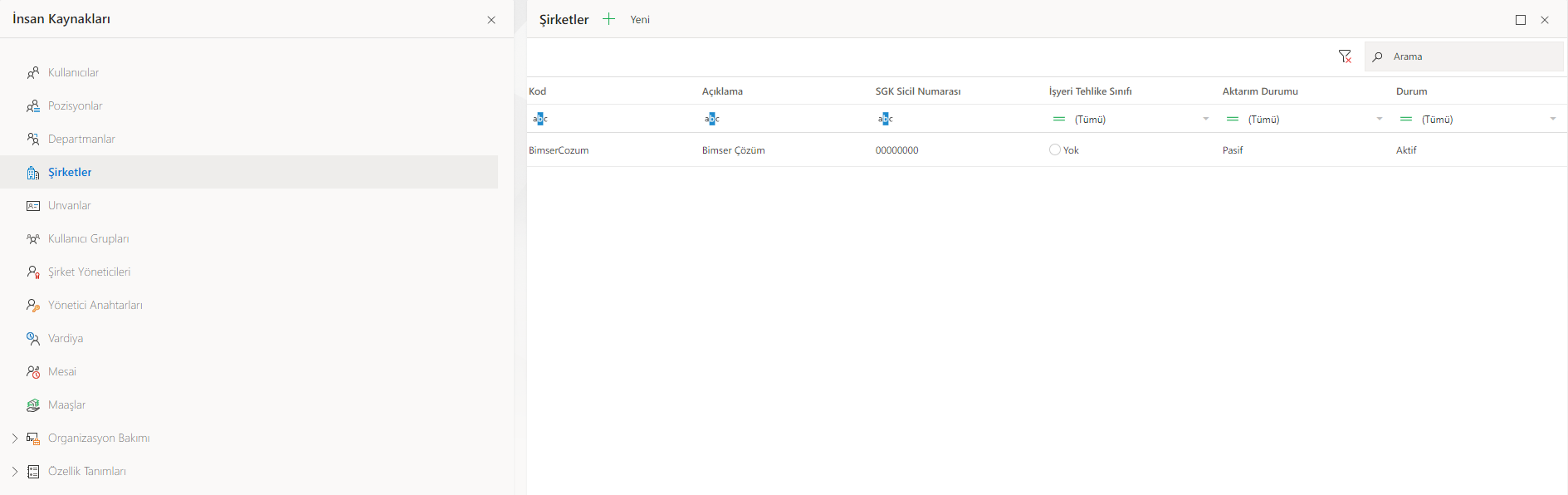
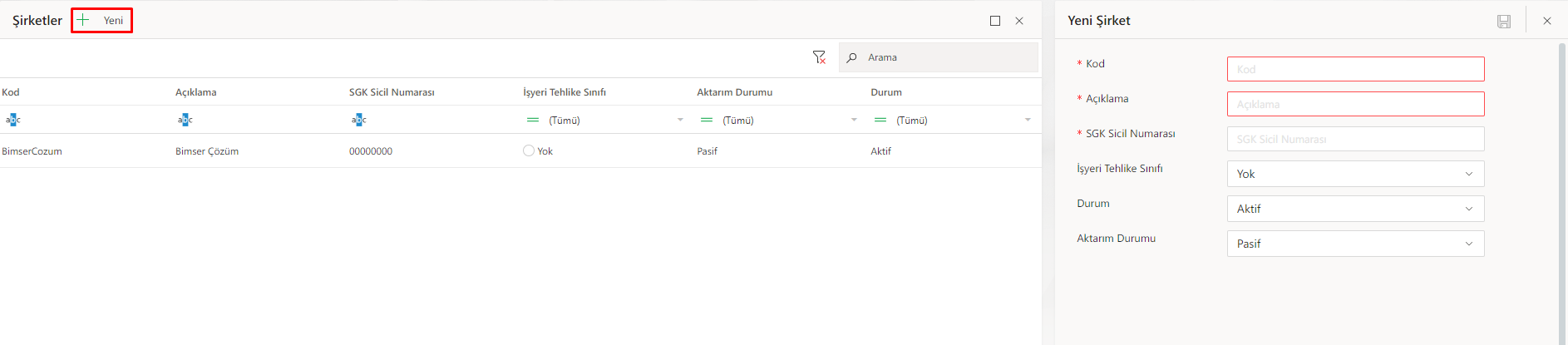
Şirketlerin listelendiği ekranda, sol üst köşede "Yeni" adında bir buton bulunur. Bu butonu kullanarak sisteme yeni bir şirket tanımlayabilirsiniz. "Yeni" butonuna tıkladığınızda, boş bir şirket bilgileri ekranı açılır. Bu ekranda, yeni tanımlanacak şirketin bilgilerini girmeniz gerekmektedir. Şirket bilgi girişi ekranında aşağıdaki bilgiler doldurulur: |Adı|Tanımı| |-|-| |Kod| Şirket ID'si.| | Açıklama| Şirketin detaylı tanımı ve açıklaması.| |SGK Sicil Numarası| Şirketin Sosyal Güvenlik Kurumu'nda kayıtlı olan sicil numarası.| | İşyeri Tehlike Sınıfı| Şirketin işyeri güvenlik sınıfını belirten bir değer| |Durum| Şirketin aktif veya pasif durumunu belirten bir seçenek.| | Aktarım Durumu| Şirketin harici insan kaynakları uygulamalarından sisteme aktarılma durumunu gösteren bir değer|
Şirketin Düzenlenmesi
Şirketler başlığına tıklandığında açılan listede, şirketin üzerine çift tıklanır ve şirketin bilgileriyle gelen ekranda düzenlemeler yapılır. Yapılan değişiklikler kaydedildikten sonra şirketin güncellenmiş bilgileri sistemde kaydedilir. Bu şekilde şirketin tanımı, yöneticisi veya diğer ilişkili verileri güncellenebilir ve organizasyonun yapısıyla uyumlu hale getirilebilir.
Şirketin Silinmesi
Şirketler başlığına tıklandığında açılan listede şirketin üzerine çift tıklanır ve şirketin bilgileriyle gelen ekranda "Durum" bilgisi pasif hale getirilir. Bu işlemle şirketin aktif olma durumu sonlandırılır ve şirkete ait görevler başka bir şirkete atanabilir. Böylece şirkete bağlı olan yetkiler ve sorumluluklar sona erer. Ancak, şirkete ait geçmiş veriler genellikle saklanır ve organizasyonun kaynaklarına erişilebilir durumda kalır.
Unvanlar
Unvanlar, organizasyon içerisindeki kişilerin pozisyonlarına bağlı olarak sahip oldukları görev tanımlarını ifade eder. İş akışlarında ve yetkilendirme işlemlerinde unvan bilgilerine göre işlem yapılması gerekebilir. Bu sayede süreçler, raporlar ve diğer menü elemanları, unvana bağlı yetkilendirmelerle yönetilebilir. Arayüz elemanları, kullanıcının unvanına göre görünüp veya gizlenebilir.
"Unvanlar" başlığı altında, mevcut unvanların listesi ve unvanlara ait detaylı bilgilere erişilebilir. Bu bilgiler, organizasyonun yapısını daha iyi yönetmek ve işleyişi optimize etmek için kullanılabilir.
Unvanın Eklenmesi
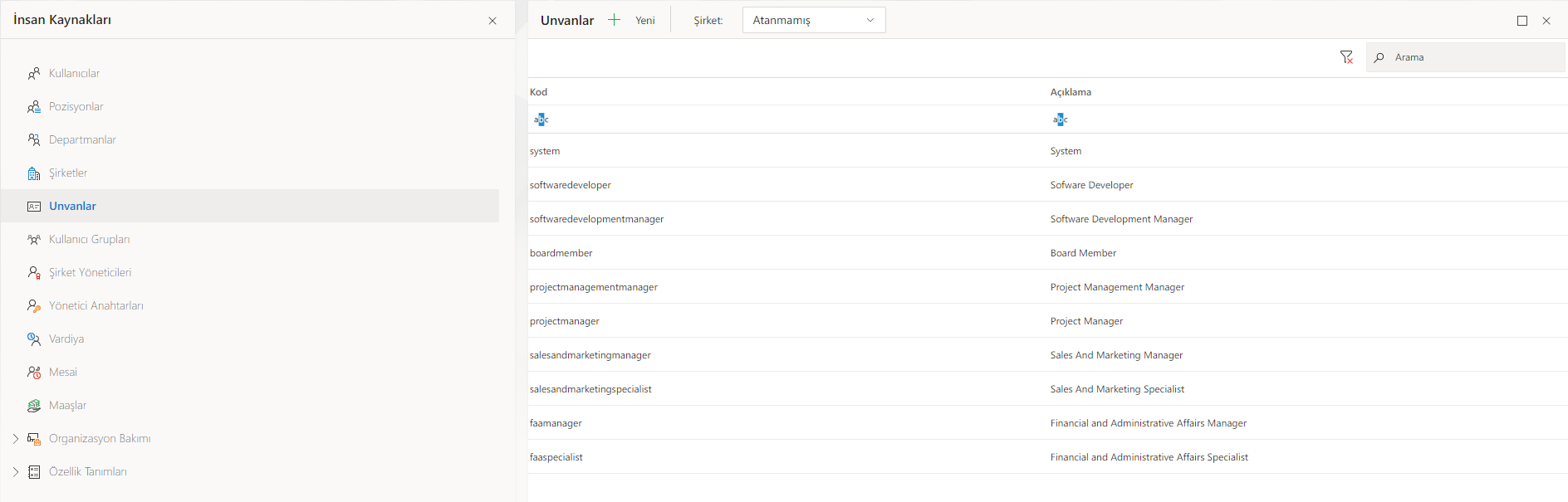
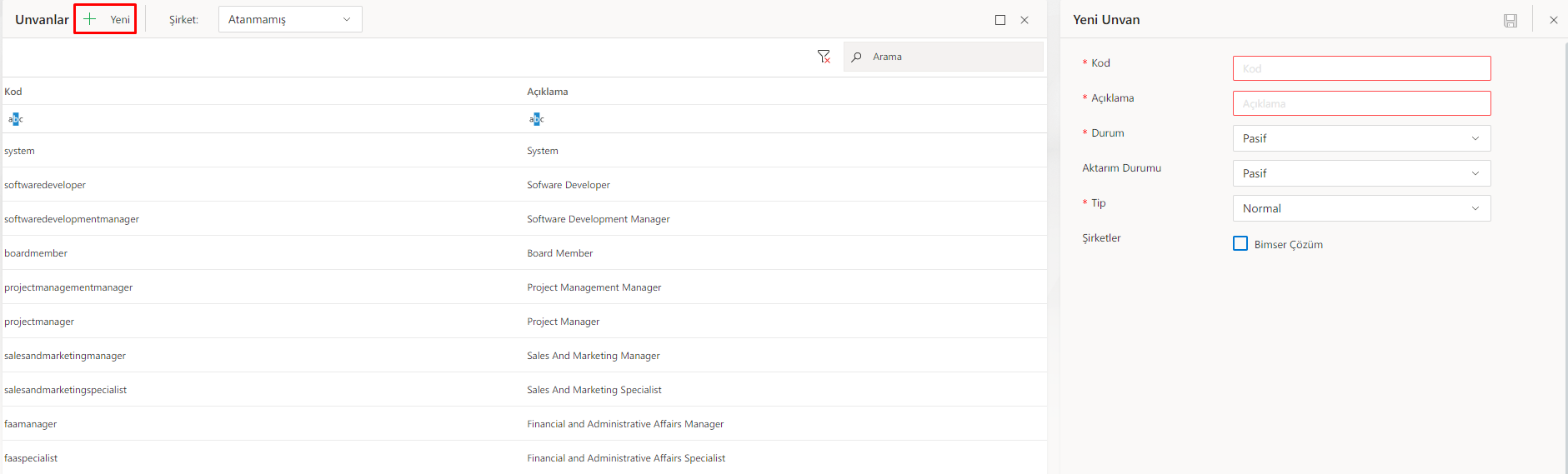 Unvanların listelendiği ekranda, sol üst köşede "Yeni" adında bir buton bulunur. Bu butonu kullanarak sisteme yeni bir unvan tanımlayabilirsiniz. "Yeni" butonuna tıkladığınızda, boş bir unvan bilgileri ekranı açılır. Bu ekranda, yeni tanımlanacak unvanın bilgilerini girmeniz gerekmektedir.
Unvan bilgi girişi ekranında aşağıdaki bilgiler doldurulur:
|Adı|Tanımı|
|-|-|
|Kod|Unvanın benzersiz tanımlayıcı numarası veya kodu.|
|Açıklama|Unvanın açıklaması veya tanımı.|
|Durum|Unvanın aktif veya pasif durumunu belirtir.|
|Aktarım Durumu| Unvanın harici HR uygulamalarından aktarılma durumunu belirtir.|
|Tip|Unvanın sistemdeki tip bilgisidir.|
|Şirketler| Organizasyonda çoklu şirket yapısı mevcutsa, bu alanda tanımlı olan tüm şirketlerin listesi yer alır.|
Unvanların listelendiği ekranda, sol üst köşede "Yeni" adında bir buton bulunur. Bu butonu kullanarak sisteme yeni bir unvan tanımlayabilirsiniz. "Yeni" butonuna tıkladığınızda, boş bir unvan bilgileri ekranı açılır. Bu ekranda, yeni tanımlanacak unvanın bilgilerini girmeniz gerekmektedir.
Unvan bilgi girişi ekranında aşağıdaki bilgiler doldurulur:
|Adı|Tanımı|
|-|-|
|Kod|Unvanın benzersiz tanımlayıcı numarası veya kodu.|
|Açıklama|Unvanın açıklaması veya tanımı.|
|Durum|Unvanın aktif veya pasif durumunu belirtir.|
|Aktarım Durumu| Unvanın harici HR uygulamalarından aktarılma durumunu belirtir.|
|Tip|Unvanın sistemdeki tip bilgisidir.|
|Şirketler| Organizasyonda çoklu şirket yapısı mevcutsa, bu alanda tanımlı olan tüm şirketlerin listesi yer alır.|
Unvanın Düzenlenmesi
Unvanlar başlığına tıklandığında açılan listede, unvanın üzerine çift tıklanır ve unvanın bilgileriyle gelen ekranda düzenlemeler yapılır. Yapılan değişiklikler kaydedildikten sonra unvanın güncellenmiş bilgileri sistemde kaydedilir. Bu şekilde unvanın tanımı, yöneticisi veya diğer ilişkili verileri güncellenebilir ve organizasyonun yapısıyla uyumlu hale getirilebilir.
Unvanın Silinmesi
Unvanlar başlığına tıklandığında açılan listede unvanın üzerine çift tıklanır ve unvanın bilgileriyle gelen ekranda "Durum" bilgisi pasif hale getirilir. Bu işlemle unvanın aktif olma durumu sonlandırılır ve unvana ait görevler başka bir unvana atanabilir. Böylece unvana bağlı olan yetkiler ve sorumluluklar sona erer. Ancak, unvana ait geçmiş veriler genellikle saklanır ve organizasyonun kaynaklarına erişilebilir durumda kalır.
Kullanıcı Grupları
Yetki tanımlamaları veya akış tasarımı sırasında belirli bir özelliği temel alan kullanıcı grupları oluşturulabilir. Bu gruplar, belirli bir görev veya yetkiye sahip olan kullanıcıların bir araya getirilmesini sağlar.
Örneğin, bir projenin akışında belirli bir adımda kontrol grubu olarak 3 kullanıcının aksiyonuna ihtiyaç duyuluyorsa, bu kullanıcıları tek tek tanımlamak yerine "Kullanıcı Grupları" bölümünden bu 3 kişiyi içeren bir kullanıcı grubu oluşturulabilir. Böylece ilgili adımda aksiyon bu kullanıcı grubuna atanır ve yeni bir kullanıcının eklenmesi veya mevcut bir kullanıcının gruptan çıkarılması durumunda akış düzenine müdahale etmek gerekmez, sadece ilgili kullanıcı grubu kaydında düzenleme yapmak yeterlidir. Bu şekilde yönetilebilirlik artar.
Başka bir örnek olarak, belirli kişilerin belirli projeleri veya raporları görebilmesi gerektiğinde, bu kişileri içeren bir kullanıcı grubu oluşturulabilir ve ilgili menü düğümlerine yetki direkt olarak bu gruba verilir. Böylece grup üyeleri, gruba verilen yetkilerden otomatik olarak yararlanır ve tek tek kullanıcılara yetki verme süreci basitleştirilir.
Mevcut kullanıcı gruplarının listesine ve bu gruplara ait detay bilgilere "Kullanıcı Grupları" başlığı altından erişilebilir. Bu şekilde, profesyonel bir bakış açısıyla kullanıcı grupları yönetilebilir ve yetki tanımlamaları daha etkili bir şekilde yapılabilmektedir.
Kullanıcı Grubu Eklenmesi
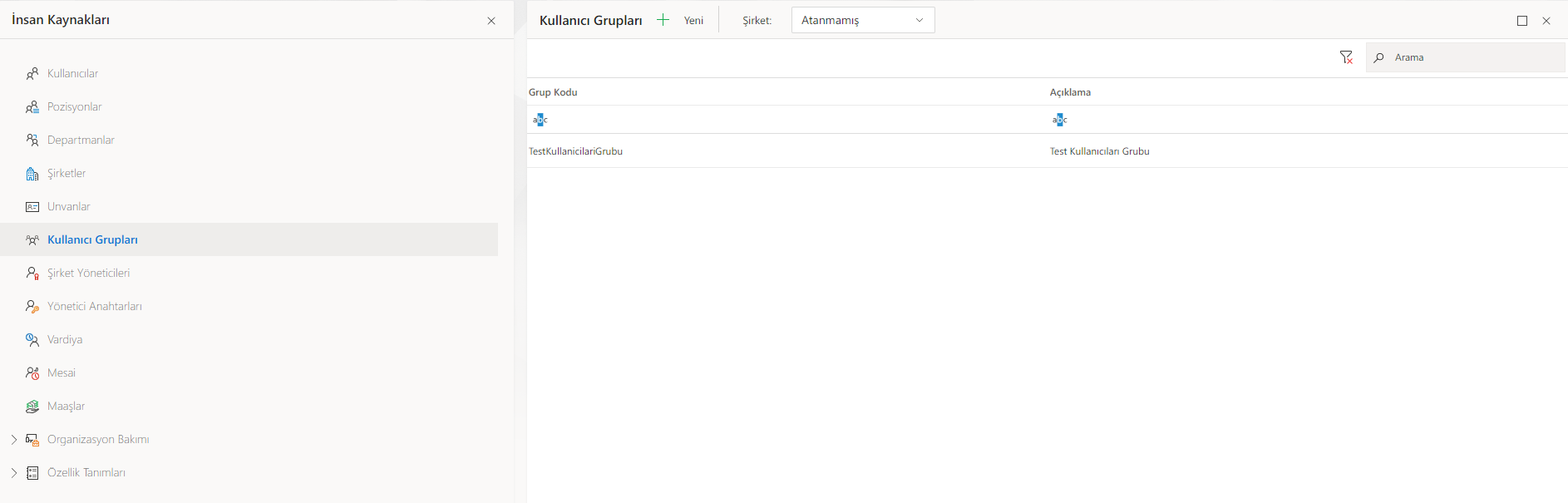
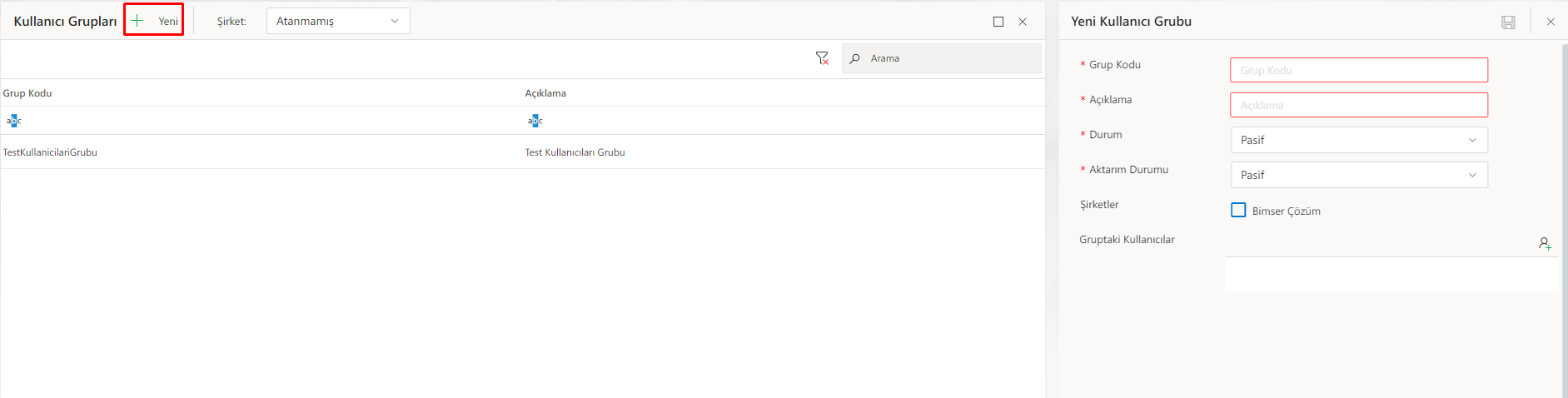 Kullanıcı Grubu listelendiği ekranda, sol üst köşede "Yeni" adında bir buton bulunur. Bu butonu kullanarak sisteme yeni bir Kullanıcı Grubu tanımlayabilirsiniz. "Yeni" butonuna tıkladığınızda, boş bir Kullanıcı Grubu bilgileri ekranı açılır. Bu ekranda, yeni tanımlanacak Kullanıcı Grubu bilgilerini girmeniz gerekmektedir.
Kullanıcı Grubu bilgi girişi ekranında aşağıdaki bilgiler doldurulur:
|Adı|Tanımı|
|-|-|
|Grup Kodu| Oluşturulacak kullanıcı grubunun benzersiz kimlik bilgisini temsil eder.|
| Açıklama| Kullanıcı grubunun amacını, görevlerini veya diğer ilgili detayları açıklayan bir metin alanıdır.|
| Durum| Kullanıcı grubunun aktif veya pasif durumunu belirten bir seçenek alanıdır.|
| Aktarım Durumu| Kullanıcı grubunun harici insan kaynakları uygulamalarından sisteme aktarılma durumunu belirtir.|
| Şirketler| Eğer organizasyonda çoklu şirket yapısı varsa, bu alanda sistemde tanımlı tüm şirketler listelenir ve kullanıcı grubunun hangi şirkete ait olduğu buradan seçilir.|
| Gruptaki Kullanıcılar| Kullanıcı grubuna dahil edilecek kullanıcıların seçildiği alandır. Bu bölümde sistemde tanımlı tüm kullanıcılar listelenir ve gruba eklemek istediğiniz kullanıcılar buradan seçilir.|
Kullanıcı Grubu listelendiği ekranda, sol üst köşede "Yeni" adında bir buton bulunur. Bu butonu kullanarak sisteme yeni bir Kullanıcı Grubu tanımlayabilirsiniz. "Yeni" butonuna tıkladığınızda, boş bir Kullanıcı Grubu bilgileri ekranı açılır. Bu ekranda, yeni tanımlanacak Kullanıcı Grubu bilgilerini girmeniz gerekmektedir.
Kullanıcı Grubu bilgi girişi ekranında aşağıdaki bilgiler doldurulur:
|Adı|Tanımı|
|-|-|
|Grup Kodu| Oluşturulacak kullanıcı grubunun benzersiz kimlik bilgisini temsil eder.|
| Açıklama| Kullanıcı grubunun amacını, görevlerini veya diğer ilgili detayları açıklayan bir metin alanıdır.|
| Durum| Kullanıcı grubunun aktif veya pasif durumunu belirten bir seçenek alanıdır.|
| Aktarım Durumu| Kullanıcı grubunun harici insan kaynakları uygulamalarından sisteme aktarılma durumunu belirtir.|
| Şirketler| Eğer organizasyonda çoklu şirket yapısı varsa, bu alanda sistemde tanımlı tüm şirketler listelenir ve kullanıcı grubunun hangi şirkete ait olduğu buradan seçilir.|
| Gruptaki Kullanıcılar| Kullanıcı grubuna dahil edilecek kullanıcıların seçildiği alandır. Bu bölümde sistemde tanımlı tüm kullanıcılar listelenir ve gruba eklemek istediğiniz kullanıcılar buradan seçilir.|
Kullanıcı Grubu Düzenlenmesi
Kullanıcı Grubu başlığına tıklandığında açılan listede, Kullanıcı Grubunun üzerine çift tıklanır ve Kullanıcı Grubunun bilgileriyle gelen ekranda düzenlemeler yapılır. Yapılan değişiklikler kaydedildikten sonra Kullanıcı Grubunun güncellenmiş bilgileri sistemde kaydedilir. Bu şekilde Kullanıcı Grubu tanımı, diğer ilişkili verileri güncellenebilir ve organizasyonun yapısıyla uyumlu hale getirilebilir.
Kullanıcı Grubunun Silinmesi
Kullanıcı Grubu başlığına tıklandığında açılan listede Kullanıcı Grubunun üzerine çift tıklanır ve Kullanıcı Grubunun bilgileriyle gelen ekranda "Durum" bilgisi pasif hale getirilir. Bu işlemle Kullanıcı Grubunun aktif olma durumu sonlandırılır ve Kullanıcı Grubuna ait görevler başka bir Kullanıcı Grubuna atanabilir. Böylece Kullanıcı Grubuna bağlı olan yetkiler ve sorumluluklar sona erer. Ancak, Kullanıcı Grubuna ait geçmiş veriler genellikle saklanır ve organizasyonun kaynaklarına erişilebilir durumda kalır.
Şirket Yöneticileri
Sistemde tanımlı şirket kayıtlarına şirket yöneticisi belirleme işlemi "Şirket Yöneticileri" başlığı altından gerçekleştirilir. Şirket yöneticisi olarak tanımlanan kullanıcı, atandığı şirketin organizasyon yapısını yönetme yetkisine sahip olur.
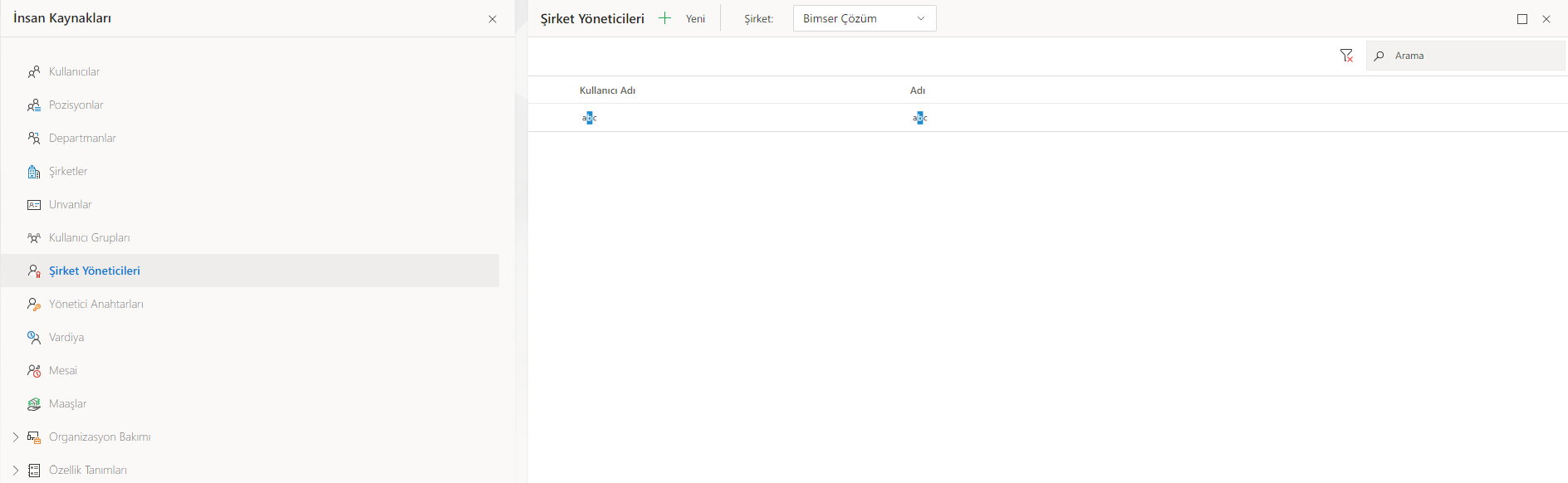 "Şirket Yöneticileri" başlığına tıklandığında, daha önce tanımlanmış şirket yöneticisi kayıtları listelenir. Liste ekranında "Şirket" başlıklı bir seçim listesi bulunur ve bu listede tanımlanmış tüm şirketler görüntülenir. Seçilen şirket tanımına göre, yalnızca o şirkete ait yönetici kayıtları liste ekranında gösterilir.
"Şirket Yöneticileri" başlığına tıklandığında, daha önce tanımlanmış şirket yöneticisi kayıtları listelenir. Liste ekranında "Şirket" başlıklı bir seçim listesi bulunur ve bu listede tanımlanmış tüm şirketler görüntülenir. Seçilen şirket tanımına göre, yalnızca o şirkete ait yönetici kayıtları liste ekranında gösterilir.
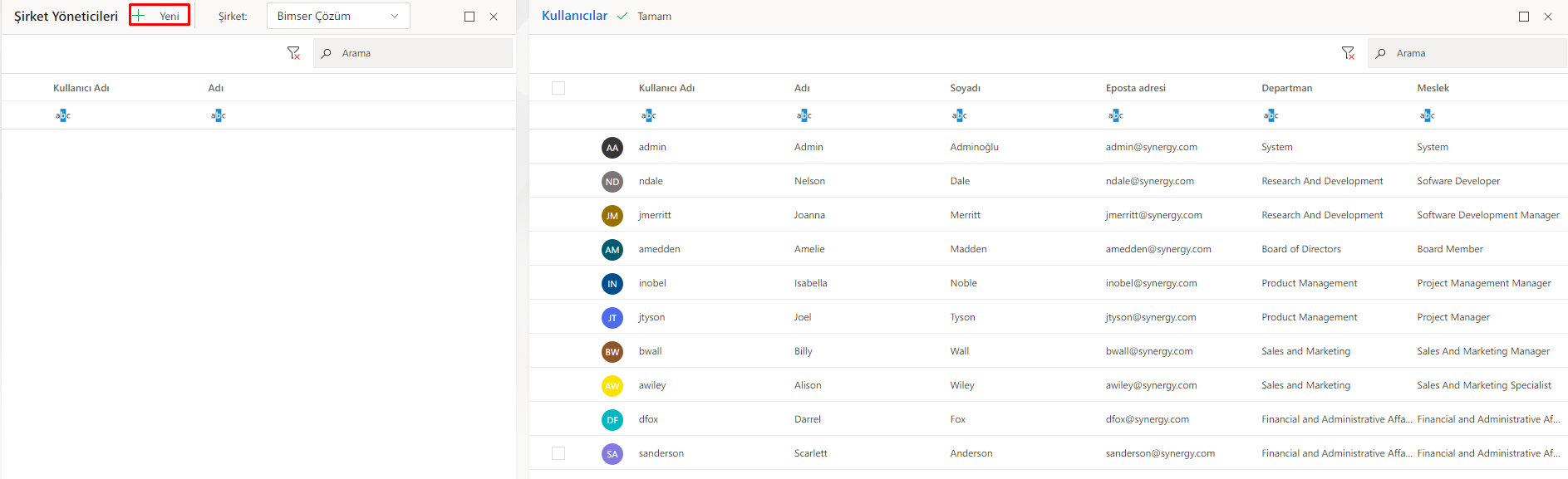 Yeni bir şirket yöneticisi tanımı eklemek için öncelikle hangi şirkete yönetici ataması yapılacaksa, "Şirket" isimli seçim listesinden o şirketin seçimi yapılır. Ardından ekranın sol üst köşesinde bulunan "Yeni" butonuna tıklanır. Yeni butonuna tıklandığında, yan panelde seçilen şirketteki tüm kullanıcılar listelenir. Bu listeden şirket yöneticisi olarak belirlenmek istenen kullanıcı kaydı işaretlenir ve ardından "Tamam" butonuna basılır.
Yeni bir şirket yöneticisi tanımı eklemek için öncelikle hangi şirkete yönetici ataması yapılacaksa, "Şirket" isimli seçim listesinden o şirketin seçimi yapılır. Ardından ekranın sol üst köşesinde bulunan "Yeni" butonuna tıklanır. Yeni butonuna tıklandığında, yan panelde seçilen şirketteki tüm kullanıcılar listelenir. Bu listeden şirket yöneticisi olarak belirlenmek istenen kullanıcı kaydı işaretlenir ve ardından "Tamam" butonuna basılır.
Bu şekilde seçilen şirkete yönetici ataması başarılı bir şekilde gerçekleştirilir.
Yönetici Anahtarları
Organizasyon içinde farklı yönetici profillerine ait yöneticilerin bulunduğu durumlarda, bu yönetici profil tanımları "Yönetici Anahtarları" başlığı altında tutulur.
Varsayılan durumda herhangi bir yönetici anahtarı tanımlanmadığında, sistem tarafından varsayılan (default) yönetici anahtarı otomatik olarak oluşturulur. Kullanıcılar başlığı altında bulunan kullanıcı tanımlarında, amir seçimleri varsayılan (default) yönetici anahtarı üzerinden yapılır.
Bir kullanıcının farklı profillerde birden çok amir tanımına ihtiyaç duyulduğunda, "Yönetici Anahtarları" başlığı kullanılır. Bu başlık altında her bir amir profili için ayrı bir yönetici anahtarı tanımlanmalıdır. Örneğin, kullanıcının varsayılan amiri farklı bir kişi, teknik amiri farklı bir kişi ve operasyonel amiri farklı bir kişi olabilir.
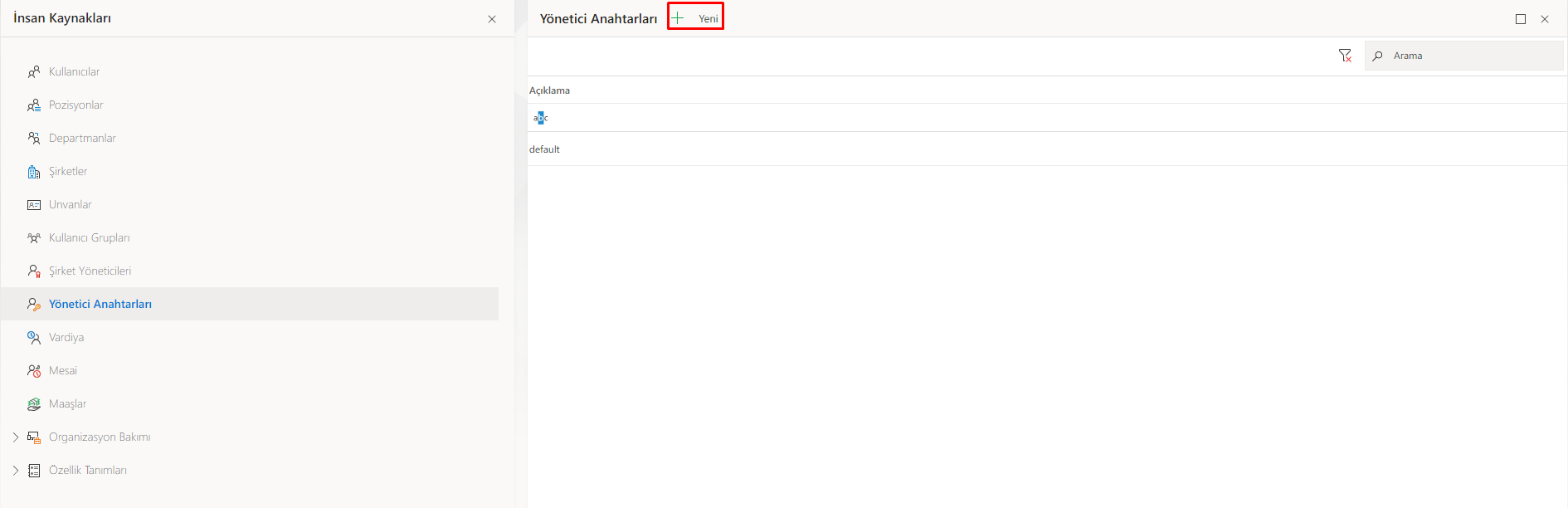 Yönetici Anahtarları başlığına İnsan Kaynakları menüsü altından tıklandığında, henüz hiçbir kayıt eklenmediyse varsayılan yönetici anahtarı sistem tarafından otomatik olarak oluşturulur. Yeni bir yönetici anahtarı eklemek için ekranın sol üst köşesinde bulunan "Yeni" butonuna tıklanır.
Yönetici Anahtarları başlığına İnsan Kaynakları menüsü altından tıklandığında, henüz hiçbir kayıt eklenmediyse varsayılan yönetici anahtarı sistem tarafından otomatik olarak oluşturulur. Yeni bir yönetici anahtarı eklemek için ekranın sol üst köşesinde bulunan "Yeni" butonuna tıklanır.
 Bu şekilde farklı yönetici profilleri için yeni yönetici anahtarları tanımlanabilir.
Yönetici Anahtarı bilgi girişi ekranında aşağıdaki bilgiler doldurulur:
|Adı|Tanımı|
|-|-|
|Açıklama| Yönetici Anahtarları başlığı altında, farklı kullanıcı profillerine ait yönetici tanımlarının yapıldığı bir bölümdür.|
|Aktarım Durumu| Yönetici anahtarları, sisteme harici insan kaynakları uygulamalarından aktarılabilir. Bu durumda, yönetici anahtarlarının aktarım durumu belirtilir.|
Bu şekilde farklı yönetici profilleri için yeni yönetici anahtarları tanımlanabilir.
Yönetici Anahtarı bilgi girişi ekranında aşağıdaki bilgiler doldurulur:
|Adı|Tanımı|
|-|-|
|Açıklama| Yönetici Anahtarları başlığı altında, farklı kullanıcı profillerine ait yönetici tanımlarının yapıldığı bir bölümdür.|
|Aktarım Durumu| Yönetici anahtarları, sisteme harici insan kaynakları uygulamalarından aktarılabilir. Bu durumda, yönetici anahtarlarının aktarım durumu belirtilir.|
Vardiya
Vardiya, şirket çalışanlarının çalışma saatlerini ve şirketin aktif çalışma saatlerini belirlemek için kullanılan bir yapıdır. Bu yapı, çalışanların vardiya tiplerine göre değişken ücret alabilmelerini sağlamanın yanı sıra, çalışanların vardiya saatlerine göre yöneticilerinin belirlenmesini de mümkün kılar.
Vardiya sistemi, şirketin işleyişine ve çalışma saatlerine göre esneklik sağlar. Her vardiya tipi, belirli bir saat aralığında çalışanları kapsar ve bu saatler şirket tarafından belirlenir. Çalışanlar, vardiya tiplerine göre işe başlama ve bitirme saatlerini belirlerler ve bu saatlere göre ücretlendirilirler.
Ayrıca, vardiya sistemi yöneticilerin belirlenmesinde de kullanılır. Her vardiya tipi için belirlenen yöneticiler, o vardiyada çalışan personeli yönetmekten sorumludur. Bu şekilde, her vardiya kendi yöneticisine sahip olur ve çalışanlar ilgili yöneticiye başvurabilirler.
Vardiya sistemi, çalışanların esnek çalışma saatlerine ve değişken ücretlendirmeye olanak sağlayarak hem çalışanların memnuniyetini artırır hem de şirketin işleyişini optimize eder. Yöneticilerin vardiya saatleri ve çalışanlarının performansıyla ilgili verilere erişmesi, yönetim sürecini kolaylaştırır ve etkili kararlar alınmasını sağlar.
Vardiya Ekleme
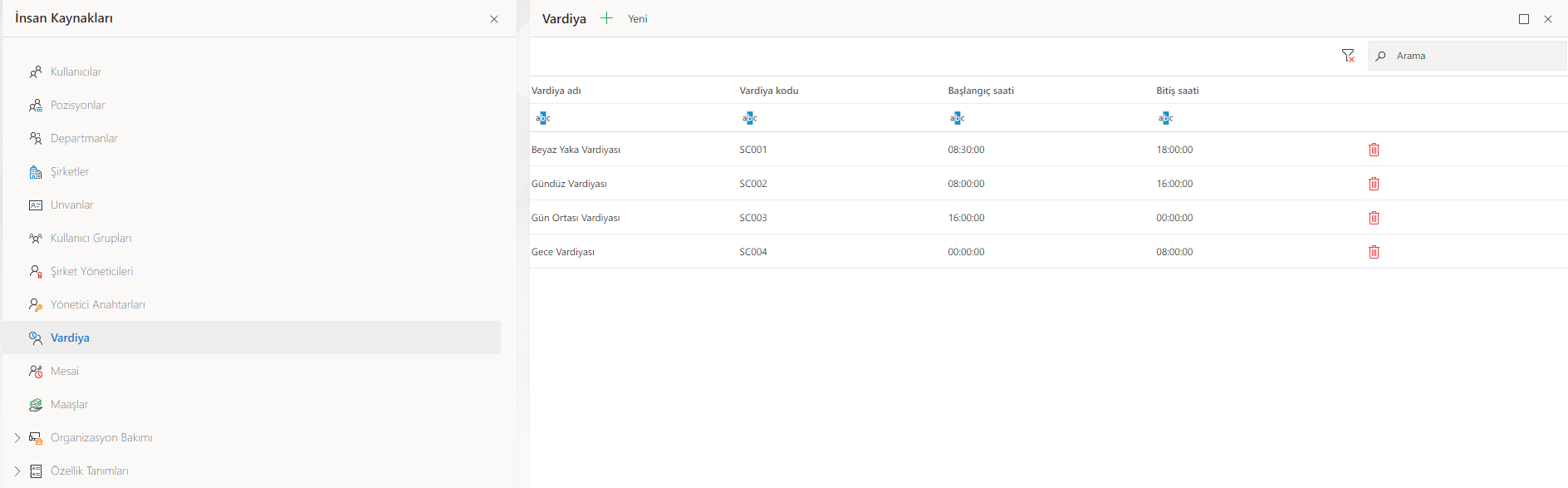
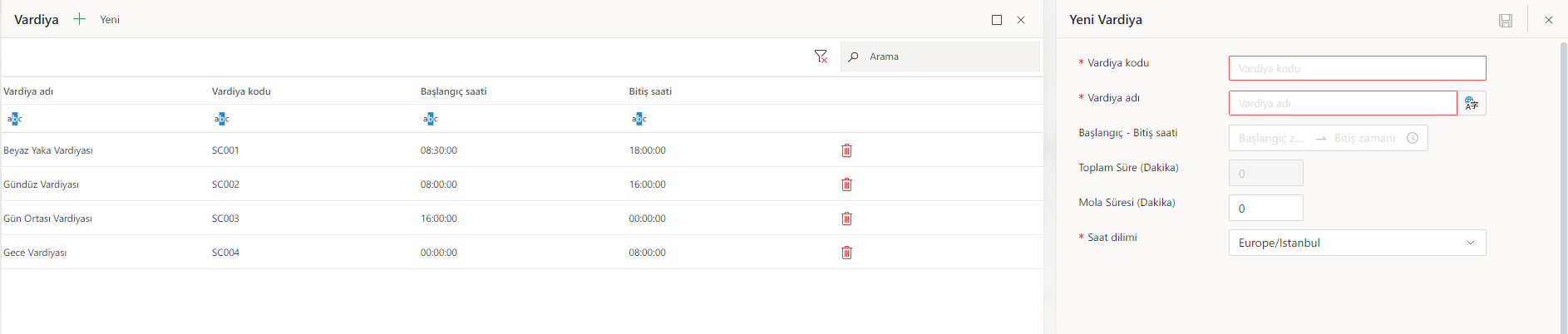 Vardiya bilgi girişi ekranında aşağıdaki bilgiler doldurulur:
|Adı|Tanımı|
|-|-|
|Vardiya Kodu| Her vardiya için benzersiz bir tanımlayıcıdır.|
| Vardiya Adı| Vardiyaya verilecek anlamlı bir isimdir, örneğin "Sabah Vardiyası" veya "Gece Vardiyası".|
| Başlangıç-Bitiş Saati| Vardiyaya başlama ve bitiş saatlerini belirtir. Örneğin, sabah vardiyasının başlama saati 08:00, bitiş saati ise 16:00 olabilir.|
| Toplam Süre (Dakika)| Bu alan otomatik olarak hesaplanır ve başlangıç-bitiş saatleri arasındaki toplam çalışma süresini dakika cinsinden gösterir.|
| Mola Süresi (Dakika)| Vardiyada çalışanların mola süresini belirtir. Örneğin, çalışanlar her 4 saatte bir 15 dakikalık mola verebilir.|
| Saat Dilimi| Vardiyaya ait çalışma saatlerinin hangi saat dilimine ait olduğunu belirtir.|
Vardiya bilgi girişi ekranında aşağıdaki bilgiler doldurulur:
|Adı|Tanımı|
|-|-|
|Vardiya Kodu| Her vardiya için benzersiz bir tanımlayıcıdır.|
| Vardiya Adı| Vardiyaya verilecek anlamlı bir isimdir, örneğin "Sabah Vardiyası" veya "Gece Vardiyası".|
| Başlangıç-Bitiş Saati| Vardiyaya başlama ve bitiş saatlerini belirtir. Örneğin, sabah vardiyasının başlama saati 08:00, bitiş saati ise 16:00 olabilir.|
| Toplam Süre (Dakika)| Bu alan otomatik olarak hesaplanır ve başlangıç-bitiş saatleri arasındaki toplam çalışma süresini dakika cinsinden gösterir.|
| Mola Süresi (Dakika)| Vardiyada çalışanların mola süresini belirtir. Örneğin, çalışanlar her 4 saatte bir 15 dakikalık mola verebilir.|
| Saat Dilimi| Vardiyaya ait çalışma saatlerinin hangi saat dilimine ait olduğunu belirtir.|
Mesai
Mesai, şirketin çalışma saatlerini ve personelin işe başlama ve bitirme saatlerini düzenlemek için kullanılan bir yapıdır. Bu sistem, şirketin belirlediği çalışma saatlerine uygun olarak çalışanların mesai yapmasını sağlar.
Mesai sistemi, işletmenin faaliyet gösterdiği saatleri ve çalışma süresini belirler. İşveren, başlangıç ve bitiş saatlerini belirleyerek mesai saatlerini tanımlar. Çalışanlar bu saatlere göre işe başlar ve bitirir. Mesai saatleri, şirketin hedeflerine, çalışma şartlarına ve faaliyetlerine göre değişebilir.
Mesai sistemi, çalışanların ücretlendirilmesi açısından da önemlidir. Bazı şirketler, mesai saatleri dışında çalışanlara fazla mesai ücreti öderken, bazıları sabit bir ücret ödemeyi tercih eder. Ücretlendirme politikaları ve mesai hesaplamaları, çalışanların mesai saatlerine göre değişkenlik gösterebilir.
Ayrıca, mesai sistemi yöneticilerin takibi ve koordinasyonu için de önemlidir. Yöneticiler, çalışanların mesai saatlerini izler ve işlerin düzenli bir şekilde yürütülmesini sağlar. Mesai saatlerine göre yöneticiler, çalışanların performansını değerlendirir ve gerektiğinde yönlendirme yapar.
Mesai sistemi, çalışanların iş saatlerine ve ücretlendirilmelerine ilişkin şeffaflık ve düzen sağlar. Ayrıca, çalışanların iş ve özel yaşamlarını dengelemelerine ve esnek çalışma saatleri sunulmasına olanak tanır.
Bu şekilde, mesai sistemi hem şirketin verimliliğini artırır hem de çalışanların tatminini sağlar. Yöneticiler, çalışanların mesai saatlerini takip ederek iş planlaması ve kaynak yönetimi konularında daha etkili kararlar alabilirler.
Mesai Ekleme
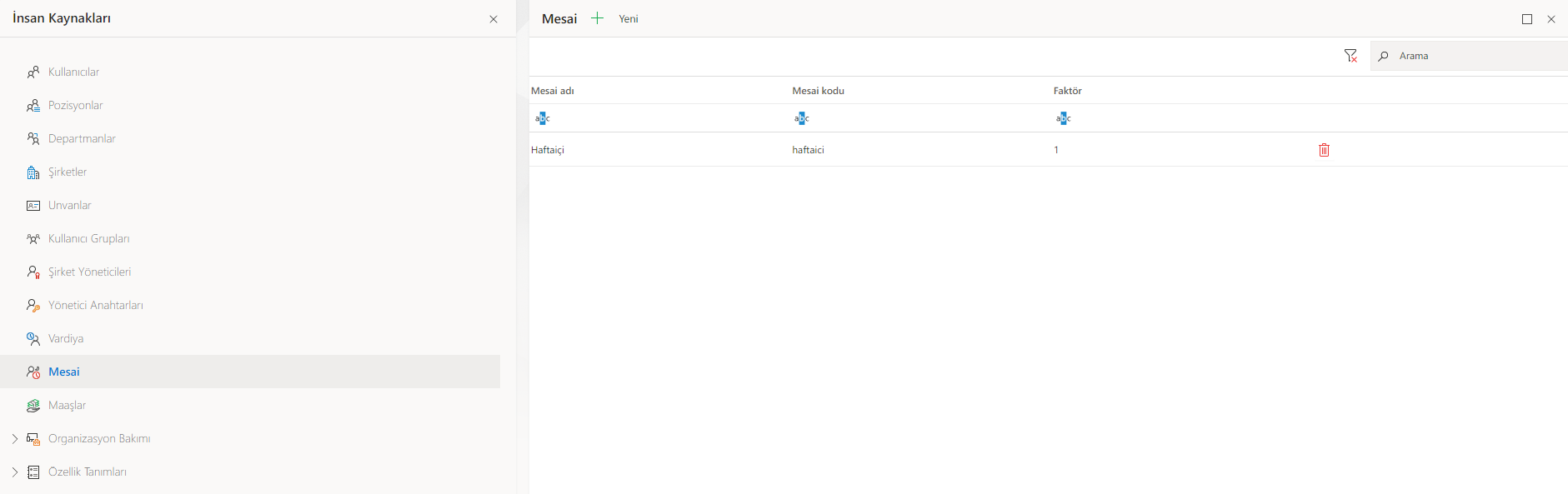
 Mesai bilgi girişi ekranında aşağıdaki bilgiler doldurulur:
|Adı|Tanımı|
|-|-|
|Mesai Kodu| Şirketin belirli bir mesai türünü tanımlamak için kullanılan benzersiz bir kimlik numarasıdır.|
|Mesai Adı| Belirli bir mesai türünün adını tanımlar.|
|Faktör| ücret hesaplamalarında kullanılan bir çarpanı temsil eder. Bu faktör, çalışanların mesai saatleri boyunca aldıkları ücretin hesaplanmasında kullanılır. Faktör, mesai tipine bağlı olarak değişebilir ve belirli bir katsayıya sahip olabilir.|
Mesai bilgi girişi ekranında aşağıdaki bilgiler doldurulur:
|Adı|Tanımı|
|-|-|
|Mesai Kodu| Şirketin belirli bir mesai türünü tanımlamak için kullanılan benzersiz bir kimlik numarasıdır.|
|Mesai Adı| Belirli bir mesai türünün adını tanımlar.|
|Faktör| ücret hesaplamalarında kullanılan bir çarpanı temsil eder. Bu faktör, çalışanların mesai saatleri boyunca aldıkları ücretin hesaplanmasında kullanılır. Faktör, mesai tipine bağlı olarak değişebilir ve belirli bir katsayıya sahip olabilir.|
Maaş
Maaş, kullanıcıların çalıştıkları şirketten aldıkları ücreti ifade eder. Maaşlar genellikle çalışanların performansına, deneyimine, görevlerine ve şirketin ücret politikalarına bağlı olarak belirlenir. Şirketler, maaş belirleme sürecinde adil ve rekabetçi bir yaklaşım benimserler.
Maaş Bilgisi Eklenmesi
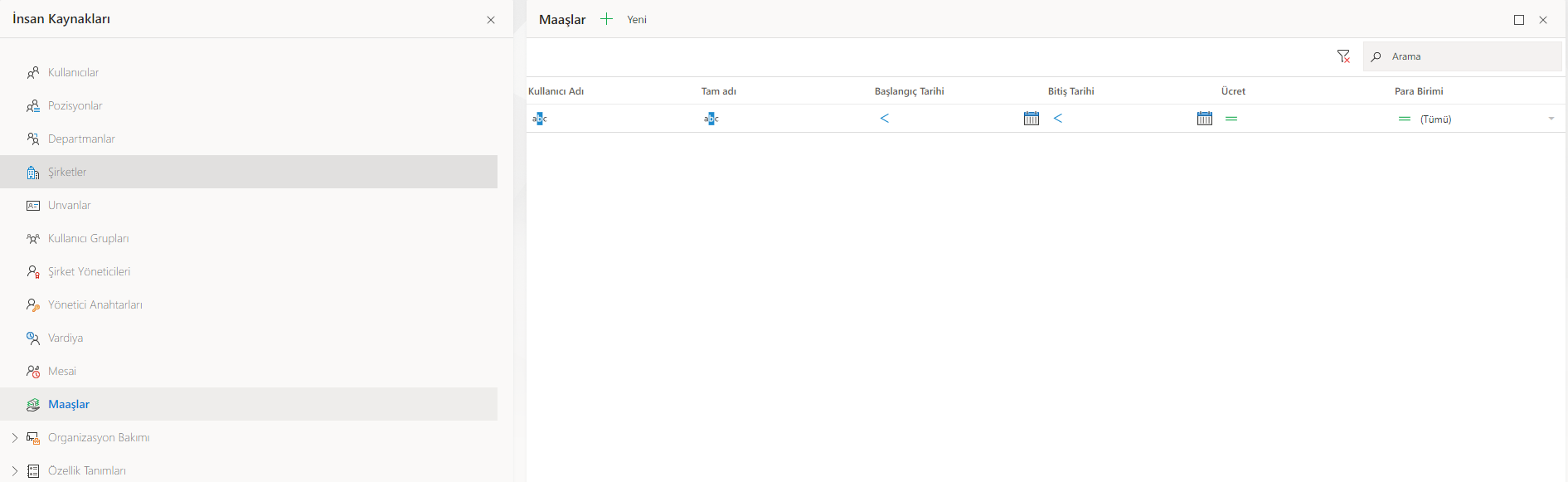
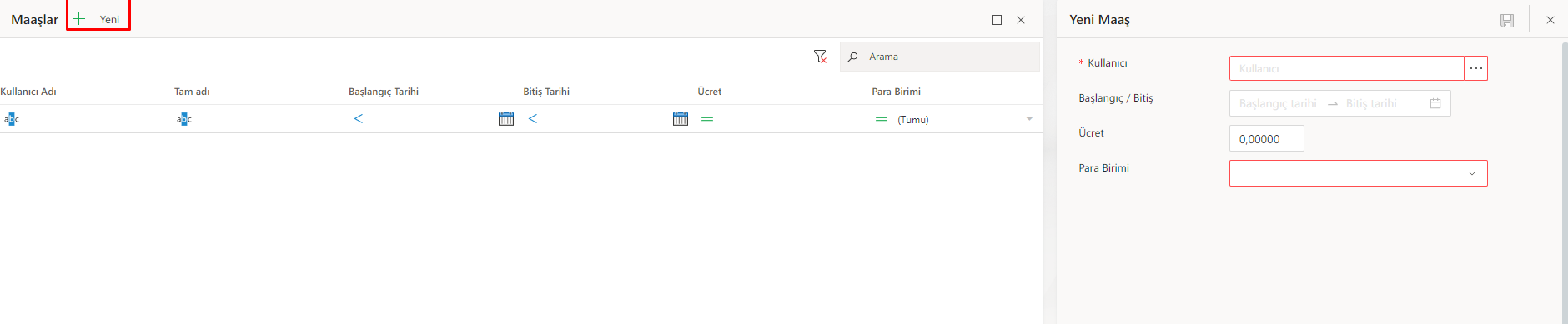 Maaş bilgi girişi ekranında aşağıdaki bilgiler doldurulur:
|Adı|Tanımı|
|-|-|
|Kullanıcı|Sistemde bulunan kullanıcılar içerisinde ilgili maaşa sahip olacak kullanıcı.|
| Başlangıç/Bitiş Tarihi|Maaşın geçerlilik süresi.|
| Ücret|Personelin aldığı maaş bilgisi.|
| Para Birimi|Personelin aldığı maaşın para birim bilgisi.|
Maaş bilgi girişi ekranında aşağıdaki bilgiler doldurulur:
|Adı|Tanımı|
|-|-|
|Kullanıcı|Sistemde bulunan kullanıcılar içerisinde ilgili maaşa sahip olacak kullanıcı.|
| Başlangıç/Bitiş Tarihi|Maaşın geçerlilik süresi.|
| Ücret|Personelin aldığı maaş bilgisi.|
| Para Birimi|Personelin aldığı maaşın para birim bilgisi.|
Organizasyon Bakımı
Kullanıcılar, pozisyonlar, departmanlar ve ünvanlar gibi tanımlamaların her biri sistemde aktiflik durumuyla ilişkilendirilebilir. Bu tanımlar aktif durumdayken, sistemin farklı noktalarında kullanılabilir, tanımlanabilir ve canlı veriler olarak rol alabilirler.
Ancak herhangi bir tanımlama pasif duruma geçtiğinde, artık sistemde aktif olmayan bir kayıt olarak kabul edilir. Bu durumda, daha önce aktif olan ve hala kullanımda olan kaydın pasif hale gelmesi, sistemde kaydın kullanılamaz olduğuna dair uyarılar alınmasına neden olur.
Bu tür durumlarda, "kayıt pasif" uyarılarının alınmaması için, sistemdeki tüm süreçler kontrol edilmeli ve eskiden aktif olan ancak şu anda pasif hale düşen kayıtlar tek tek düzenlenmelidir. Ancak bu yöntem uzun zaman alan ve uygulanması zor bir işlem olabilir.
İşte bu tür senaryolarda, hataların önlenmesi için Organizasyon Bakımı alanı kullanılır. Organizasyon bakımı, tek bir yerden tanımlama yaparak düzenlemelerin merkezi bir şekilde yapılmasını sağlar.
Organizasyon bakımı alanının çalışma prensibi genellikle pasif hale düşen bir kaydın kimliği yerine, yeni aktif kaydın kimliğinin tanımlanması şeklindedir. Bu sayede sistem, işleyiş sırasında pasif bir kayda rastlarsa önce bu alanı kontrol eder ve pasif kayda tanımlanmış yeni bir aktif kayıt varsa, işlemlere devam etmeden önce onu kullanır. Tek bir merkezi noktadan tanımlama yaparak işleyişin hatasız bir şekilde devam etmesi sağlanır.
Bu şekilde, Organizasyon Bakımı alanı, pasif hale düşen kayıtların etkilerini en aza indirerek sistemin sorunsuz çalışmasını sağlar ve hataları önceden önlemeye yardımcı olur.
Özellik Tanımları
Organizasyonun yapısına bağlı olarak, kullanıcılar, pozisyonlar, ünvanlar ve departmanlar gibi standart değerlerin dışında farklı değerlerin de belirtilebilmesi gerekebilir. Bu özel değerler, özellik olarak adlandırılır ve organizasyona özgü verilerin saklanmasını sağlar.
Sistemde, "İnsan Kaynakları" bölümü altındaki "Özellik Tanımları" alanı aracılığıyla mevcut özelliklere erişebilir ve yeni özellikler ekleyebilirsiniz. Bu alan, organizasyonun ihtiyaçlarına göre özelleştirilebilir ve farklı veri alanlarının tanımlanmasını sağlar.
Özellik tanımları, organizasyonun gereksinimlerine göre özelleştirilebilir. Örneğin, departman bazında ekstra yetenekler, pozisyonlara özel sertifikalar veya kullanıcılara ait özel bilgiler gibi özellikler tanımlanabilir. Bu özellikler, organizasyonun benzersiz gereksinimlerini karşılamak ve daha ayrıntılı veri saklamak için kullanılır.
Özellik tanımları, organizasyonun veri yönetimi ve raporlama süreçlerinde büyük önem taşır. Bu tanımlar sayesinde organizasyona özgü verilerin kaydedilmesi ve kullanılması kolaylaşır. Aynı zamanda, raporlama ve analiz süreçlerinde de daha fazla esneklik sağlar.
Özellik tanımları, organizasyonun ihtiyaçlarına göre sürekli güncellenebilir ve yeni özellikler eklenebilir. Bu sayede, organizasyonun değişen gereksinimlerine hızlı bir şekilde yanıt verilebilir ve veri yönetimi süreçleri optimize edilir.
Özellikler
Tüm özellikler, "Özellikler" başlığı altında tanımlanır. Yeni bir özellik eklemek için "Özellikler" başlığına tıklanır. Bu başlığa tıklandığında, daha önceden tanımlanmış özellikler varsa bu özelliklerin bir listesi görüntülenir.
Özelliklerin listelendiği ekran, kullanıcılara çeşitli işlevler sunar. Kullanıcılar, arama yaparak istedikleri özelliği bulabilir veya kolonları sıralayabilirler. Ayrıca, yeni bir özellik eklemek için "Yeni Özellik" butonuna tıklayabilirler. Bu işlemle birlikte, kullanıcılar yeni bir özelliğin ayrıntılarını girebilir ve sisteme ekleyebilirler.
Mevcut bir özelliğin kaydına tıklanarak da değişiklik yapılabilir. Kullanıcılar, özelliğin detaylarına erişebilir ve gerektiğinde bu bilgileri güncelleyebilirler. Bu sayede, sistemdeki özelliklerin yönetimi ve güncellenmesi kolaylaşır.
Özellikler başlığı altındaki işlevler, sistemin esnekliğini ve kullanılabilirliğini artırır. Kullanıcılar, organizasyonun gereksinimlerine uygun olarak özellikleri tanımlayabilir, yönetebilir ve güncelleyebilirler. Bu sayede, sistemin veri yönetimi süreçleri daha etkin bir şekilde yürütülür ve organizasyona özgü bilgilerin tutulması sağlanır.
Özellik Tanımı Eklenmesi
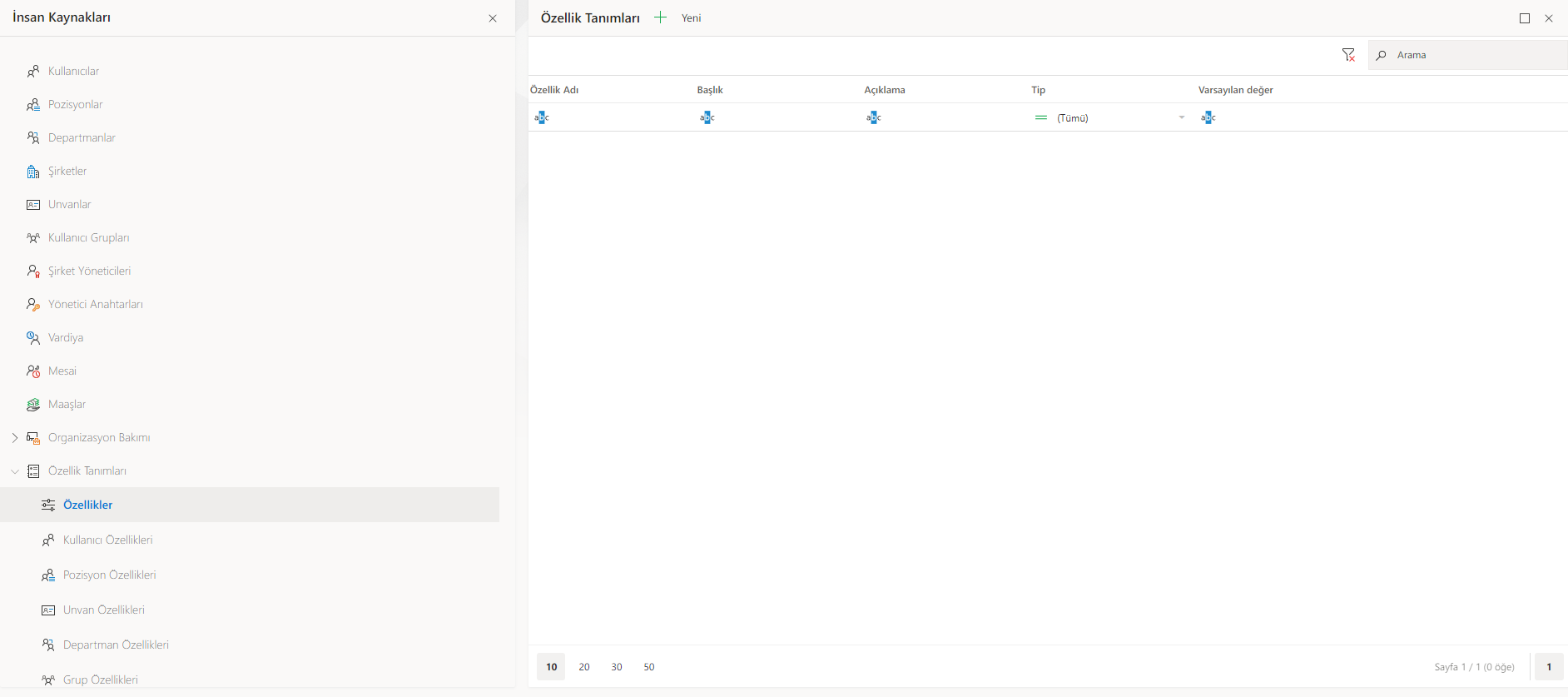
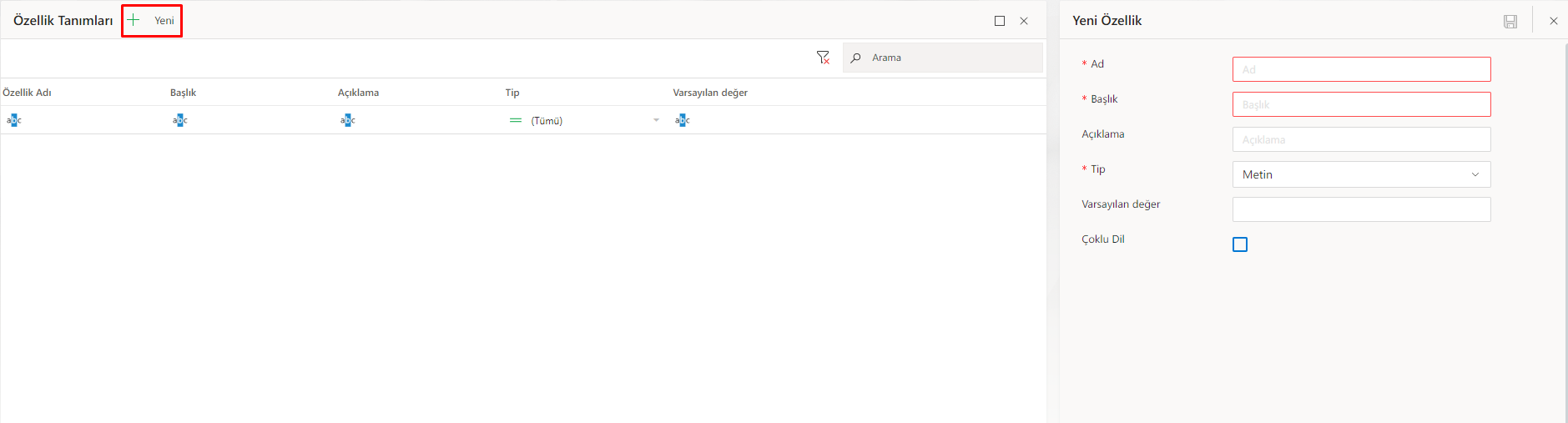 Özellik bilgi girişi ekranında aşağıdaki bilgiler doldurulur:
|Adı|Tanımı|
|-|-|
|Ad| Özelliğe verilen benzersiz isim.|
| Başlık| Özelliğe verilen başlık.|
| Açıklama||
| Tip| Özelliğin tipi bilgisidir. Belirtilen değerler alınabilir: Metin: Yazı (text) tipinde değerlerin saklanması için kullanılır. Tamsayı: Saklanacak değer bir tam sayı ise bu tip özellik kullanılır. Doğru/Yanlış: Saklanacak değer bir evet/hayır (true/false) tipi değer olduğunda kullanılır. Tarih: Tarih değerlerinin saklanması için kullanılan özellik tipidir. Liste: Saklanacak değerlerin bir seçenek listesinden gelmesi istendiğinde kullanılır. Liste elemanları eklenerek, kullanıcıların listeden seçim yapmaları sağlanabilir.Ondalık Sayı: Tam sayı olmayan virgüllü sayıların (double) kullanılması istendiğinde bu tip özellik seçilir.|
|Varsayılan değer|Özelliğe varsayılan bir değer verilmek istenirse bu alanda belirtilir.|
|Çoklu Dil|Bu alan, özelliğin çoklu dil desteği sağlayıp sağlamayacağını belirtir.|
Özellik bilgi girişi ekranında aşağıdaki bilgiler doldurulur:
|Adı|Tanımı|
|-|-|
|Ad| Özelliğe verilen benzersiz isim.|
| Başlık| Özelliğe verilen başlık.|
| Açıklama||
| Tip| Özelliğin tipi bilgisidir. Belirtilen değerler alınabilir: Metin: Yazı (text) tipinde değerlerin saklanması için kullanılır. Tamsayı: Saklanacak değer bir tam sayı ise bu tip özellik kullanılır. Doğru/Yanlış: Saklanacak değer bir evet/hayır (true/false) tipi değer olduğunda kullanılır. Tarih: Tarih değerlerinin saklanması için kullanılan özellik tipidir. Liste: Saklanacak değerlerin bir seçenek listesinden gelmesi istendiğinde kullanılır. Liste elemanları eklenerek, kullanıcıların listeden seçim yapmaları sağlanabilir.Ondalık Sayı: Tam sayı olmayan virgüllü sayıların (double) kullanılması istendiğinde bu tip özellik seçilir.|
|Varsayılan değer|Özelliğe varsayılan bir değer verilmek istenirse bu alanda belirtilir.|
|Çoklu Dil|Bu alan, özelliğin çoklu dil desteği sağlayıp sağlamayacağını belirtir.|